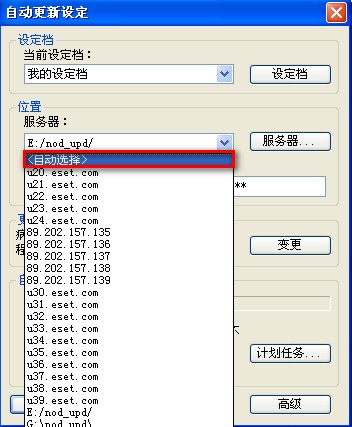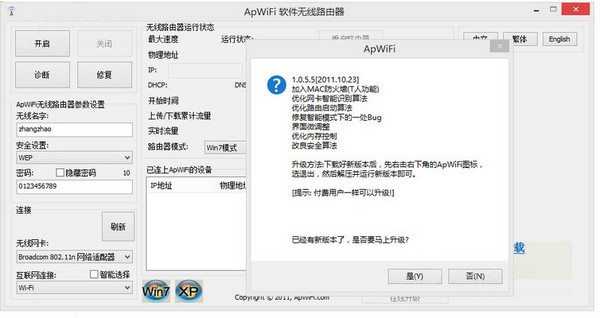萬盛學電腦網 >> 系統工具 >> ESET NOD32 4.0 版離線更新包使用方法
ESET NOD32 4.0 版離線更新包使用方法
1、 下載後解壓縮ESET NOD32 4.0離線更新包,此離線包適用於 ESET NOD32 安全套裝和ESET NOD32防病毒軟件4.0版,我們假設您把解壓後的文件放在目錄D: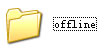 中。
中。
2、 通過雙擊桌面右下角的ESET NOD32 4.0圖標 打開ESET NOD32 4.0的主窗口.直接按F5鍵打開“高級設置”對話框,或按照截圖單擊“設置”>>“高級設置”。
打開ESET NOD32 4.0的主窗口.直接按F5鍵打開“高級設置”對話框,或按照截圖單擊“設置”>>“高級設置”。
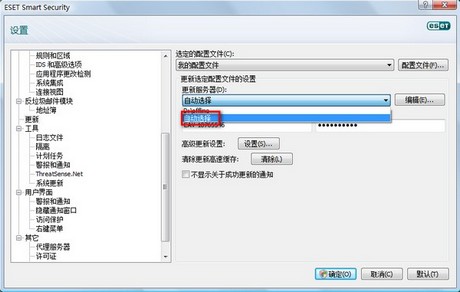
3、 點擊樹狀菜單的“更新”>>“編輯”。如下圖,在彈出“更新服務器列表”對話框中輸入地址D:offline ,然後點擊“添加”>>“確定”
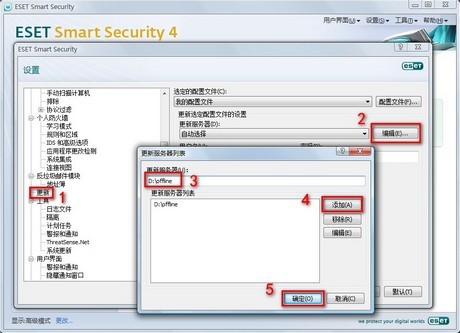
4、 在“高級設置”對話框中,如下圖,可以看到“更新服務器”已經由之前的“自動選擇”換成“D:offline”路徑了。點擊“確定”後返回NOD32 4.0主窗口.
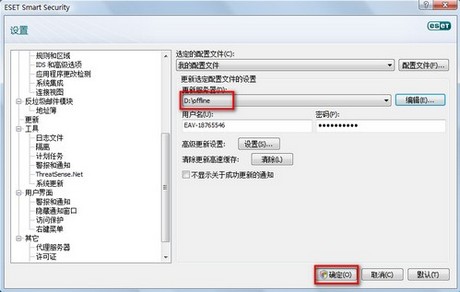
5、 最後點擊“更新”>>“更新病毒庫”即可。
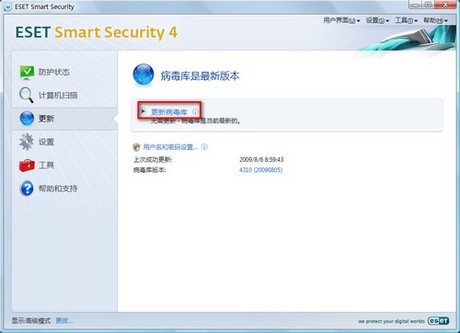
6、 如果您只是暫時的使用離線更新包,在更新完成後,建議您在“高級設置”中把更新服務器位置重新設置為“自動選擇”。
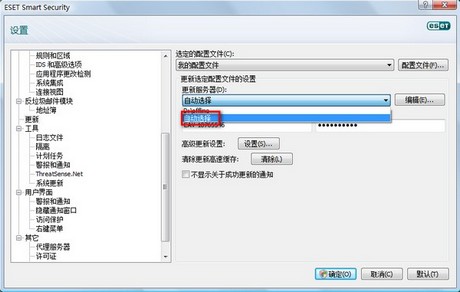
3.0 版離線更新包使用方法
1、 下載後解壓縮ESET NOD32 3.0離線更新包,此離線包適用於 ESET NOD32 安全套裝和ESET NOD32防病毒軟件3.0版,我們假設您把解壓後的文件放在目錄D: 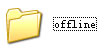 中。
中。
2、 通過雙擊桌面右下角的ESET NOD32 3.0圖標 打開ESET NOD32 3.0的主窗口.直接按F5鍵打開“高級設置”對話框,或按照截圖單擊“設置”>>“高級設置”。
打開ESET NOD32 3.0的主窗口.直接按F5鍵打開“高級設置”對話框,或按照截圖單擊“設置”>>“高級設置”。
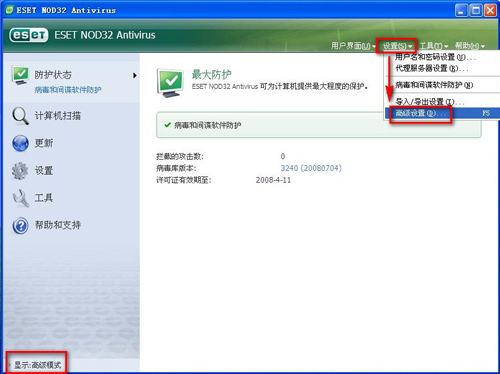
3、 點擊樹狀菜單的“更新”>>“編輯”。如下圖,在彈出“更新服務器列表”對話框中輸入地址D:offline ,然後點擊“添加”>>“確定”
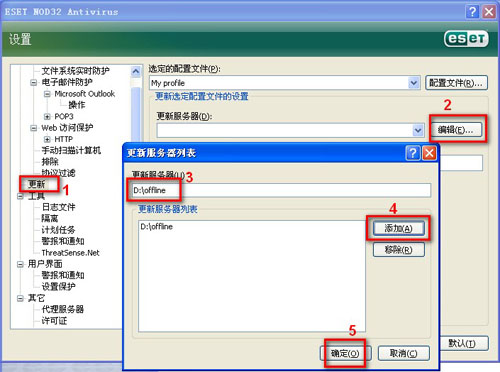
4、 在“高級設置”對話框中,如下圖,可以看到“更新服務器”已經由之前的“自動選擇”換成“D:offline”路徑了。點擊“確定”後返回NOD32 3.0主窗口.
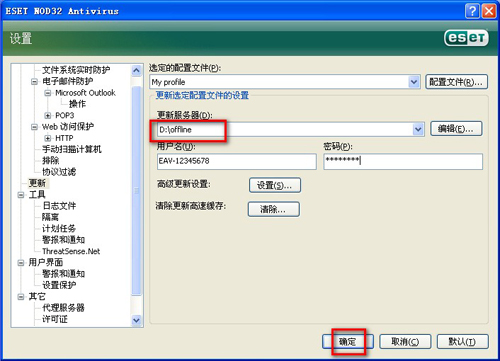
5、 最後點擊“更新”>>“更新病毒庫”即可。
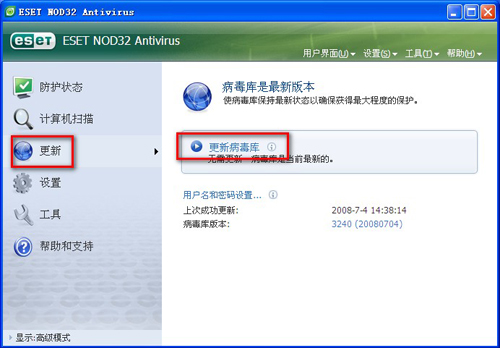
6、 如果您只是暫時的使用離線更新包,在更新完成後,建議您在“高級設置”中把更新服務器位置重新設置為“自動選擇”。
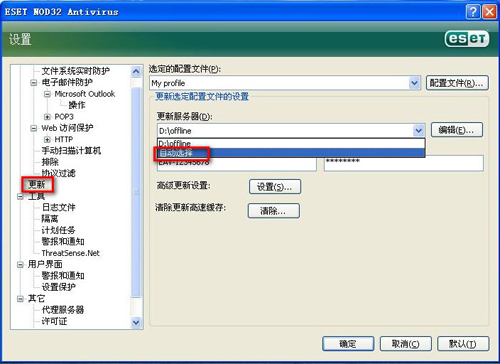
2.* 版離線更新包使用方法
請注意:離線更新包僅用於特殊情況下使用。為了保障您病毒庫更新的及時性和方便性,請盡量連接到 Internet 更新您的病毒庫。以下指南將指導您如何使用ESET NOD32 離線更新包。
1. 請下載離線更新包。由於迅雷會搜尋網絡鏡像,使用迅雷下載無法保證資源的可靠性、及時性,因此請勿使用迅雷下載離線更新包。
2.下載後解壓縮ESET NOD32 離線更新包,我們假設您把解壓後的文件放在目錄E: 中:
3.通過雙擊桌面右下角的ESET NOD32 圖標 打開ESET NOD32的控制中心.點擊“更新”模塊,在彈出的右邊窗口點擊“設定”, 請點擊“服務器”按鈕。
打開ESET NOD32的控制中心.點擊“更新”模塊,在彈出的右邊窗口點擊“設定”, 請點擊“服務器”按鈕。
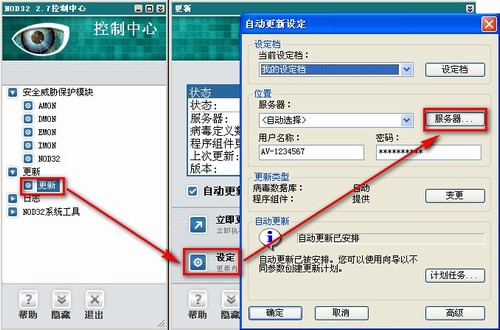
4.在彈出的對話框中點擊“新增”或者“添加”,如下圖所示,然後輸入地址 E:nod_upd,
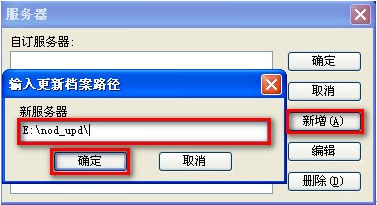
5. 確定後在“服務器位置”處服務器下拉列表中選擇“E:nod_upd”,點擊“確認”
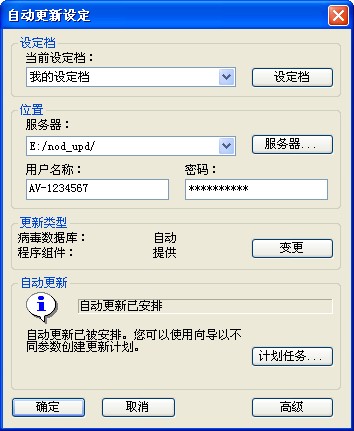
6. 在完成以上操作後,請點擊“立即更新”,您的ESET NOD32 將自動從我們的離線更新包中取得更新。
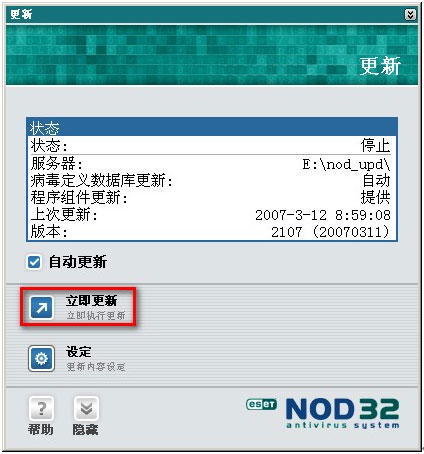
7. 如果您只是暫時的使用離線更新,在更新完成後,建議您把服務器位置重新設置為“自動選擇”。